บิลด์สาธารณะ Windows 10 ที่มีอยู่ในปัจจุบันแสดงโปรแกรม / แอพที่ใช้มากที่สุดและเพิ่มแอพ / โปรแกรมล่าสุดในด้านซ้ายของเมนูเริ่ม อย่างไรก็ตามปัญหาคือรายการไม่แสดงมากกว่าหนึ่งแอพหรือโปรแกรมที่ติดตั้งล่าสุด
Microsoft ได้ทำการเปลี่ยนแปลงหลายอย่างในเมนู Start ในโครงสร้าง Windows 10 Anniversary Update ที่กำลังมาถึง ใน Windows 10 Anniversary Update บิวด์ 14328 หรือบิวด์ใหม่กว่านั้นเมนู Start แสดงได้ถึงสามโปรแกรม / แอพในรายการที่เพิ่งเพิ่มและสามารถขยายรายการได้โดยคลิกที่ปุ่มขยายเพื่อดูโปรแกรมและแอพที่ติดตั้งล่าสุดจาก Store กล่าวโดยย่อคือตอนนี้คุณสามารถดูโปรแกรมที่เพิ่งเพิ่มทั้งหมดได้ด้วยคลิกเดียว

นอกเหนือจากเมนูเริ่มแล้วเรายังสามารถดูโปรแกรมและแอพที่ติดตั้งล่าสุดโดยไปที่การตั้งค่า คุณสามารถดูวันที่ติดตั้งรวมทั้งถอนการติดตั้งโปรแกรมจากการตั้งค่า
ทำตามคำแนะนำด้านล่างเพื่อดูแอพและโปรแกรมที่ติดตั้งล่าสุดใน Windows 10
ดูโปรแกรมและแอพที่ติดตั้งล่าสุดในเมนูเริ่ม
ขั้นตอนที่ 1: เปิดเมนู Start โดยคลิกที่ปุ่ม Start บนทาสก์บาร์หรือกดปุ่มโลโก้ Windows บนแป้นพิมพ์
ขั้นตอนที่ 2: คุณสามารถค้นหาโปรแกรมและแอพที่ติดตั้งล่าสุดภายใต้รายการที่เพิ่งเพิ่ม รายการจะแสดงแอพและโปรแกรมที่เพิ่มล่าสุดถึงสามรายการ แต่คุณสามารถดูโปรแกรมและแอพที่เพิ่งเพิ่มทั้งหมดโดยคลิกที่ปุ่ม ขยาย
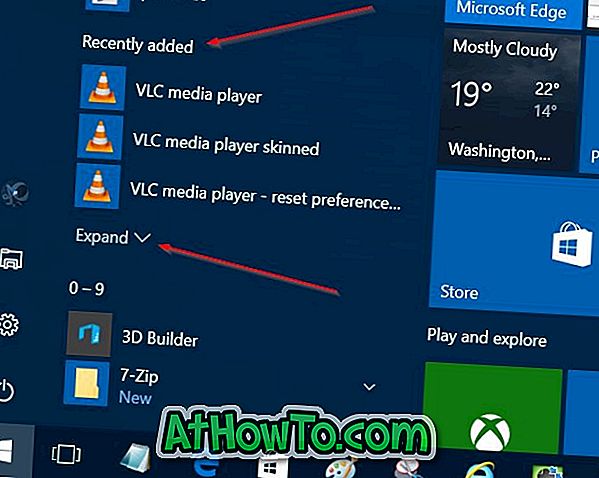
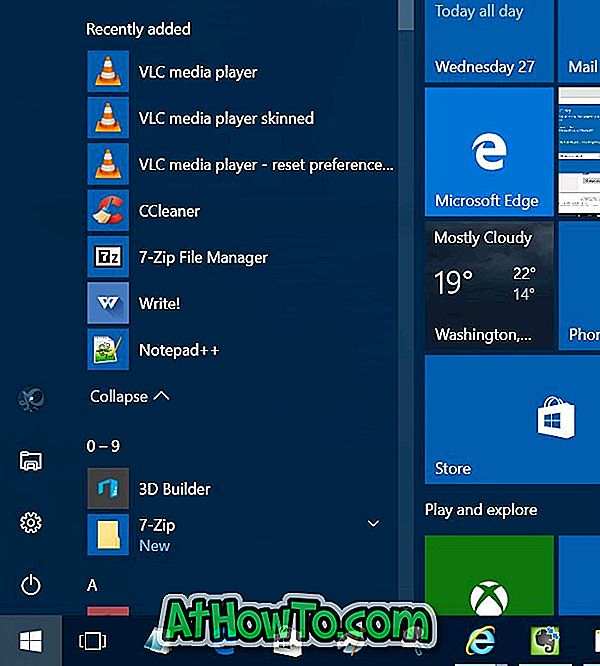
หมายเหตุ: หากรายการที่เพิ่งเพิ่มไม่ปรากฏขึ้นอาจเป็นเพราะคุณได้ปิดรายการในแอพการตั้งค่า อ้างถึงรายการเพิ่ม / ลบที่เพิ่งเพิ่มของเราในคู่มือเมนูเริ่มเพื่อเปิดใช้งานรายการ
ดูโปรแกรมและแอพที่ติดตั้งล่าสุดในการตั้งค่า
ขั้นตอนที่ 1: เปิดแอปการตั้งค่าโดยคลิกที่ไอคอนในด้านซ้ายของเมนูเริ่ม แอปการตั้งค่ายังสามารถเปิดใช้งานได้โดยกดโลโก้ Windows และปุ่ม I พร้อมกัน
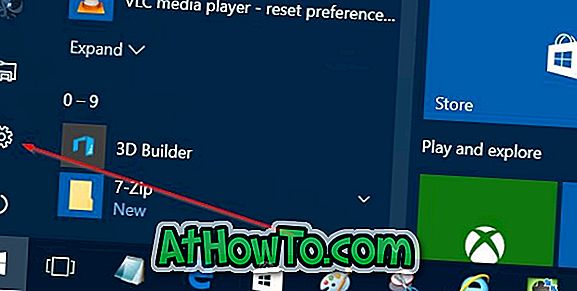
ขั้นตอนที่ 2: เมื่อเปิดใช้งานการตั้งค่าคลิกไอคอน ระบบ

ขั้นตอนที่ 3: คลิก แอปและคุณสมบัติ
ขั้นตอนที่ 4: ในส่วน แอพและคุณสมบัติเลือกตัวเลือก เรียงตามวันที่ติดตั้ง จากเมนูแบบเลื่อนลงเพื่อดูโปรแกรมและแอพที่ติดตั้งล่าสุดทั้งหมด รายการยังแสดงวันที่ติดตั้งสำหรับแต่ละโปรแกรมและทุกแอพในรายการ

หวังว่านี่จะช่วยได้!













